Este tutorial le muestra cómo crear una llave USB de instalación de Windows 10, 8.1 o 7 compatible con UEFI para instalar Windows en su PC.
Aquí vamos : gracias al software Rufus , habrá creado su llave USB de instalación de Windows de forma gratuita en solo 5 minutos .
Prerrequisitos
Para crear una llave USB de instalación de Windows UEFI, necesitará:
- una memoria USB de al menos 8 GB;
- la ISO de Windows 10, 8.1 o 7 (versión de 64 bits );
- el software Rufus (descargue la versión portátil).
Cree una llave USB de instalación de Windows UEFI
- Inserte su llave USB en un puerto USB de su PC.
- Abra el software Rufus haciendo doble clic en el archivo rufus.exe .
- En Rufus, seleccione las siguientes opciones:
- Dispositivo: su llave USB .
- Tipo de arranque: imagen de disco o ISO .
- Haga clic en el botón SELECCIONAR y seleccione Windows ISO .
- Esquema de partición: GPT . El sistema de destino es «UEFI (no CSM)».
- Sistema de archivos: FAT32 .
- Tamaño de la unidad de asignación: predeterminado .
- Haga clic en el botón INICIO para iniciar la creación de la llave USB de instalación de Windows.
- Espere a que finalice la copia de archivos ISO …
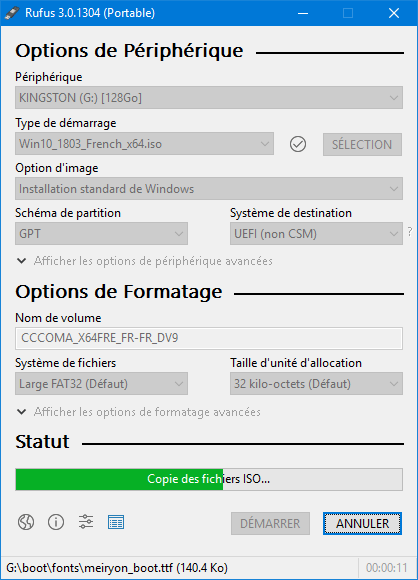
Windows + UEFI: explicaciones
Para instalar Windows 10, 8.1 o 7 en modo UEFI , es imperativo crear medios de instalación de Windows compatibles con UEFI .
Dado que las imágenes ISO de Windows necesarias para crear este medio son todas compatibles con UEFI (son híbridos UEFI + BIOS ), es muy fácil crear una llave USB o DVD de instalación de Windows compatible con UEFI.
Con un DVD , es simple: simplemente descargue la imagen ISO de Windows , grábela en un DVD-R y luego inicie en la unidad de DVD en modo UEFI cuando se inicie la PC. Dado que el DVD de instalación de Windows se puede iniciar en modo UEFI o en modo BIOS, solo debe asegurarse de iniciar desde la unidad de DVD en modo UEFI .
Con una llave USB , es más o menos lo mismo excepto que la llave USB debe usar la tabla de particiones GPT , que es fundamental para iniciar la instalación de Windows en modo UEFI. Conveniente: la herramienta de creación de medios de Windows 10 se encarga de todo y crea automáticamente llaves USB híbridas de instalación UEFI + BIOS (capaces de iniciarse en una PC UEFI o PC con BIOS ).
Sin embargo, no existe una herramienta de creación de medios de Windows 7 y la de Windows 8.1 ya no está disponible. ¡Es por eso que en este tutorial usaremos el software Rufus que permite crear llaves USB compatibles con UEFI a partir de cualquier imagen ISO !
Linux:
- Cree una unidad USB de arranque de Linux desde Ubuntu Linux
- Cree una llave USB de instalación de Windows desde Ubuntu Linux
Gracias por leer: «Cree una unidad USB de instalación UEFI de Windows 10, 8.1 o 7», el equipo Entrechips esta y espera verte de nuevo.
- https://tec.mx/es


